 如何将EDZ文件导入EPLAN.docx
如何将EDZ文件导入EPLAN.docx
- 文档编号:27326116
- 上传时间:2023-06-29
- 格式:DOCX
- 页数:9
- 大小:2.09MB
如何将EDZ文件导入EPLAN.docx
《如何将EDZ文件导入EPLAN.docx》由会员分享,可在线阅读,更多相关《如何将EDZ文件导入EPLAN.docx(9页珍藏版)》请在冰豆网上搜索。
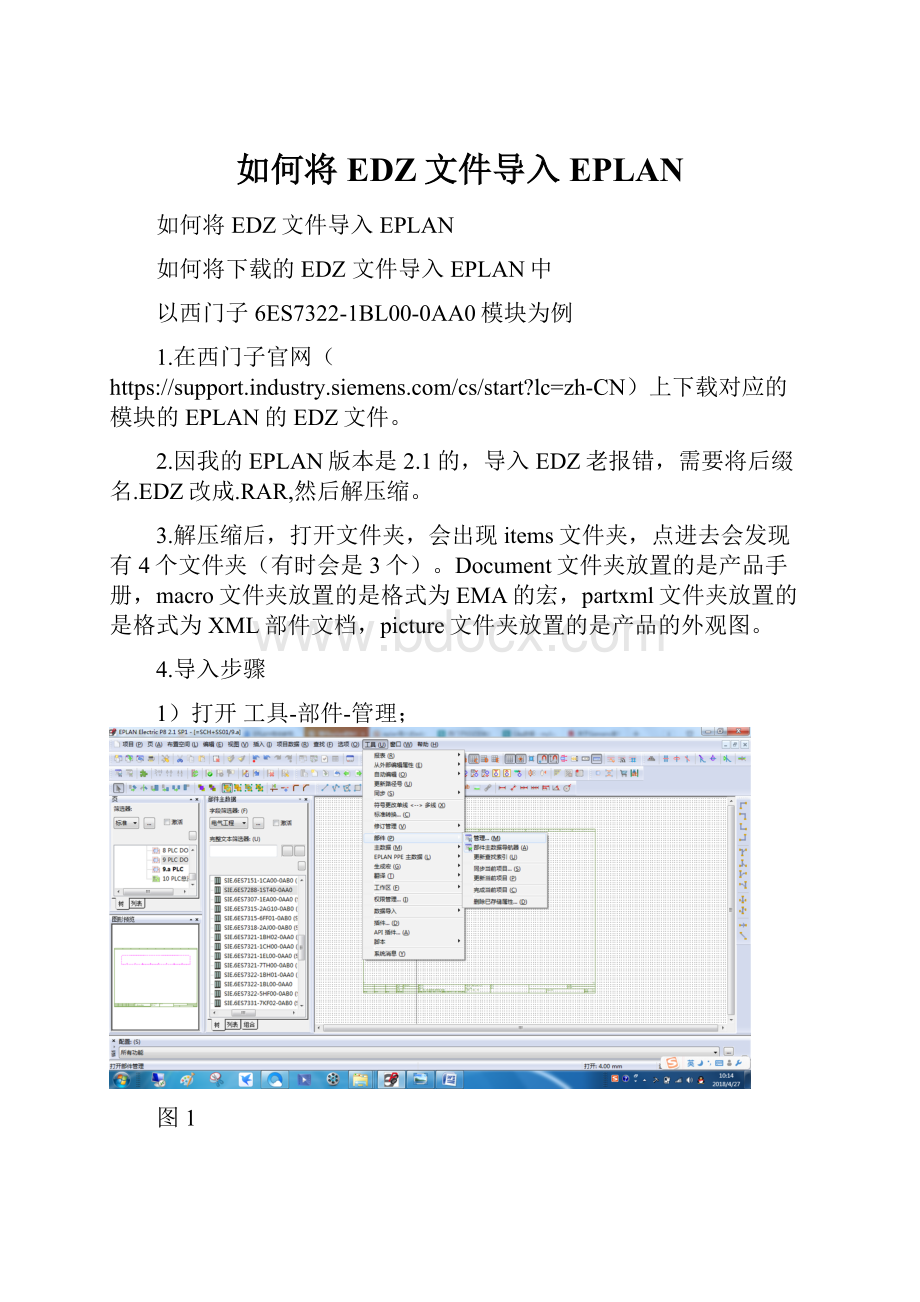
如何将EDZ文件导入EPLAN
如何将EDZ文件导入EPLAN
如何将下载的EDZ文件导入EPLAN中
以西门子6ES7322-1BL00-0AA0模块为例
1.在西门子官网(
2.因我的EPLAN版本是2.1的,导入EDZ老报错,需要将后缀名.EDZ改成.RAR,然后解压缩。
3.解压缩后,打开文件夹,会出现items文件夹,点进去会发现有4个文件夹(有时会是3个)。
Document文件夹放置的是产品手册,macro文件夹放置的是格式为EMA的宏,partxml文件夹放置的是格式为XML部件文档,picture文件夹放置的是产品的外观图。
4.导入步骤
1)打开工具-部件-管理;
图1
2)进入部件管理后(图2),点击最下面的附加,出现导入界面(图3);
图2
图3
2)进入导入界面,如图4,将“文件类型”改成XML,然后文件名点击选择之前partxml文件夹中的XML文件,全部都导入,如图5。
点击右侧上面的“技术数据”,在“宏”的位置,将macro文件夹里的后缀名为.ema的文件导入。
如图9.1、9.2。
图8
图9.1
图9.2
3)打开上侧“文档”,在空余位置将Document文件夹中的产品手册导入。
图10
4)全部完成后退出,如图11,点击更新查找索引。
图11
5)更新完成后,打开部件主数据导航器,如图12。
在部件主数据导航器中找到刚才导入的文件名,左键拖动就可以放到图纸上(如图13)。
图12
图13
8)也可以右键点击所导入的设备,出现图十四的内容。
可以在超链接中查看官网资料,和刚才第5步导入的文档;在插入设备也可以插入多线和总览等。
图14
- 配套讲稿:
如PPT文件的首页显示word图标,表示该PPT已包含配套word讲稿。双击word图标可打开word文档。
- 特殊限制:
部分文档作品中含有的国旗、国徽等图片,仅作为作品整体效果示例展示,禁止商用。设计者仅对作品中独创性部分享有著作权。
- 关 键 词:
- 如何 EDZ 文件 导入 EPLAN
 冰豆网所有资源均是用户自行上传分享,仅供网友学习交流,未经上传用户书面授权,请勿作他用。
冰豆网所有资源均是用户自行上传分享,仅供网友学习交流,未经上传用户书面授权,请勿作他用。


 《C12343098汽轮机操作规程》要点.docx
《C12343098汽轮机操作规程》要点.docx
